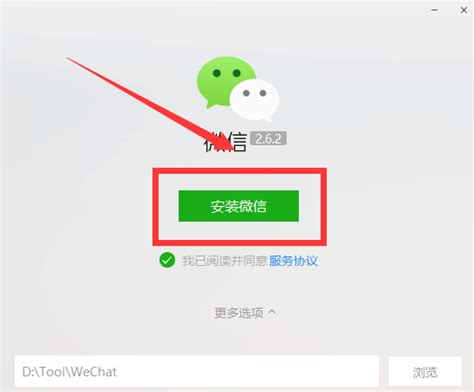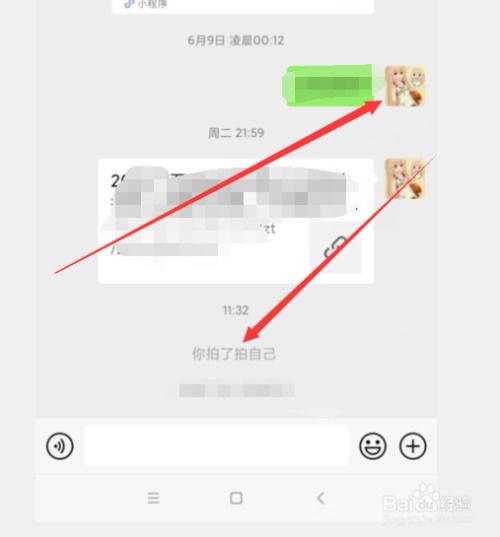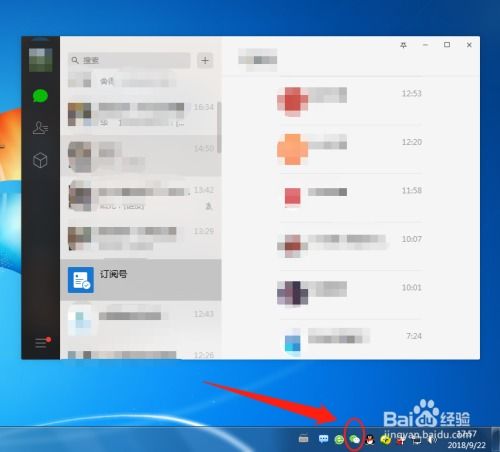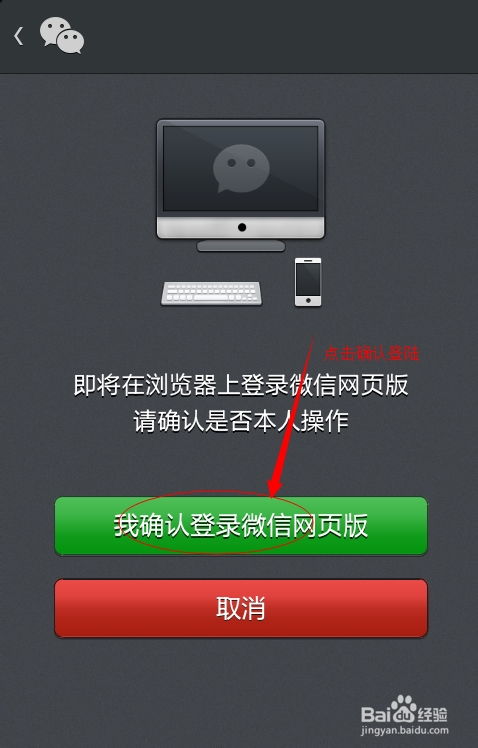电脑端微信登录指南
在现代社会,电脑已成为我们生活和工作中不可或缺的工具。与此同时,微信作为一款功能强大的即时通讯软件,也几乎成为了每个人的必备应用。将微信与电脑相结合,不仅可以提升工作效率,还能在电脑上享受更为舒适的聊天体验。那么,如何在电脑上登录微信呢?以下是详细步骤及一些相关技巧。

首先,你需要确保你的电脑上已经安装了微信电脑版。如果尚未安装,可以通过多种方式获取安装包。最常见的方法是通过微信的官方网站下载。打开任意一款浏览器,搜索“微信电脑版”,在搜索结果中找到微信官方网站,并点击“下载”按钮。下载完成后,双击安装包,按照提示进行安装。另一个途径是通过一些常用的软件管理平台,如腾讯电脑管家、360软件管家等,搜索微信并下载安装。
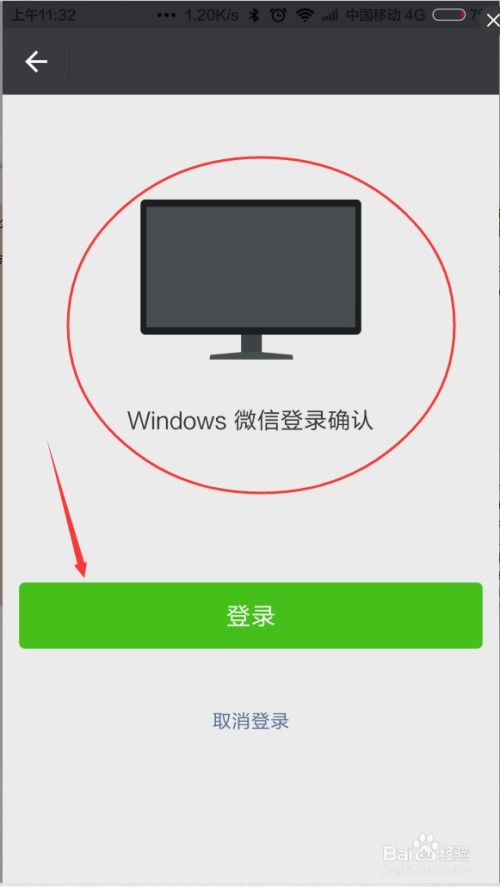
安装完成后,你可以在电脑桌面上找到微信的图标,双击该图标即可启动微信电脑版。首次启动时,会弹出一个二维码登录窗口。这是微信电脑版特有的登录方式,通过扫描二维码实现账号的快速登录,既安全又便捷。

接下来,你需要拿出你的手机,打开微信应用。在微信主界面右上角,点击“+”图标,选择“扫一扫”功能。将手机摄像头对准电脑屏幕上的二维码,保持一定距离和角度,确保二维码能够清晰地被识别。扫描成功后,手机上会弹出一个确认登录的提示框,点击“登录”按钮即可。此时,你的微信账号就会在电脑上成功登录。
登录后,你可以看到电脑版的微信界面与手机版类似,但布局和功能有所优化,更适合在电脑上使用。左侧是聊天列表,显示你最近联系的人或群聊;右侧是聊天窗口,显示具体的聊天内容。顶部是一些常用功能按钮,如搜索、添加好友、文件传输等。
在使用电脑版微信时,有几点需要注意。首先是安全问题。由于微信电脑版需要通过手机扫描二维码登录,因此你的手机就相当于一个“遥控器”,可以随时控制电脑上的微信账号。如果你发现手机丢失或被盗,应立即在手机上通过“查找我的iPhone”或类似功能进行远程锁定或抹除数据,以防止他人通过你的微信账号进行恶意操作。
其次,是关于文件传输的问题。微信电脑版支持与手机版之间的文件互传,这使得我们在工作和学习中能够更加方便地共享资料。你可以直接在聊天窗口中拖拽文件或点击“+”图标选择文件发送。需要注意的是,微信对传输的文件大小和类型有一定的限制。一般来说,单个文件的大小不能超过100MB(部分用户可能因版本不同而有所差异)。如果你需要传输更大的文件,可以考虑使用微信的“文件传输助手”功能,或者通过其他方式如邮箱、云盘等进行传输。
此外,微信电脑版还支持多开功能。也就是说,你可以在同一台电脑上同时登录多个微信账号。这对于那些需要管理多个微信账号的用户来说非常实用。要实现多开功能,你可以通过下载一些第三方软件或插件来实现。但需要注意的是,使用第三方软件存在一定的安全风险,因此在选择时一定要谨慎。
除了基本的聊天功能外,微信电脑版还支持视频通话和语音通话。这使得我们在与远方的朋友或家人交流时能够更加直观和真实。在进行视频通话时,你可以调整摄像头的角度和亮度,以及选择是否开启美颜功能。同时,你还可以通过麦克风和扬声器进行语音通话,确保通话质量清晰流畅。
在工作中,微信电脑版也发挥着巨大的作用。你可以通过它与其他同事进行实时沟通,分享工作进度和想法。同时,你还可以将重要的聊天记录或文件保存到电脑中,以便随时查阅和整理。此外,微信电脑版还支持群发功能,你可以将一条消息同时发送给多个联系人或群聊,大大提高了工作效率。
当然,随着技术的不断发展,微信电脑版也在不断更新和完善中。例如,近年来微信电脑版增加了小程序功能,使得用户可以在电脑上直接使用小程序进行购物、点餐等操作。同时,微信电脑版还加强了与手机版的同步功能,确保用户在两个设备上都能获得一致的使用体验。
总之,如何在电脑上登录微信并不是一件难事。只要你按照上述步骤进行操作,就可以轻松实现微信电脑版的登录和使用。同时,在使用过程中也要注意一些细节问题,如安全问题、文件传输限制以及多开功能的实现等。相信随着微信电脑版的不断优化和完善,它将会为我们带来更多的便利和惊喜。
最后需要提醒的是,虽然微信电脑版为我们提供了更加便捷和高效的聊天方式,但也要注意合理使用。不要长时间盯着电脑屏幕,以免对眼睛造成损伤;同时,也要保持正确的坐姿和适当的休息时间,以免引发颈椎病等健康问题。只有正确使用微信电脑版,才能真正享受到它带来的便利和快乐。
- 上一篇: 如何撰写大学贫困生申请书?
- 下一篇: 上海长风海洋世界:畅游神秘海底世界的必备攻略
-
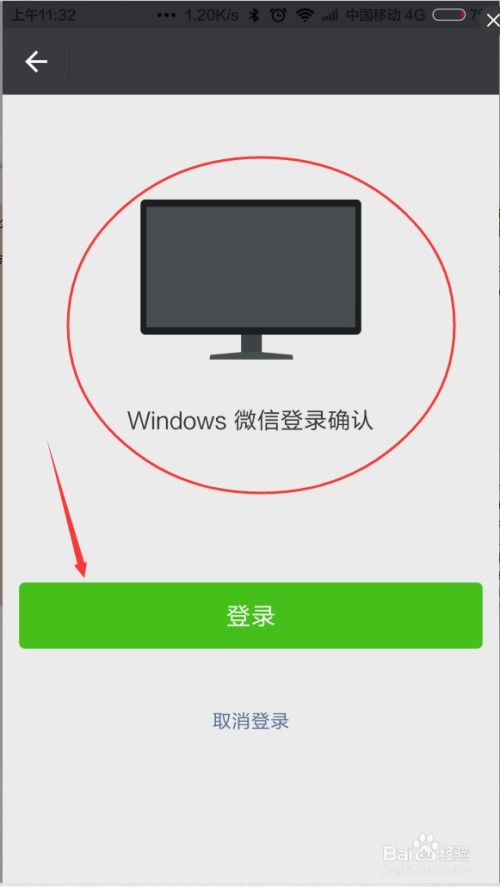 电脑端微信登录步骤指南资讯攻略11-09
电脑端微信登录步骤指南资讯攻略11-09 -
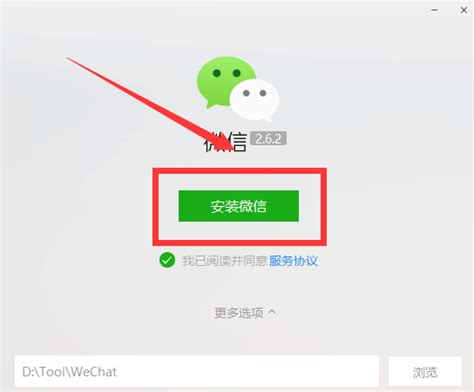 电脑端微信网页版登录方法详解资讯攻略10-24
电脑端微信网页版登录方法详解资讯攻略10-24 -
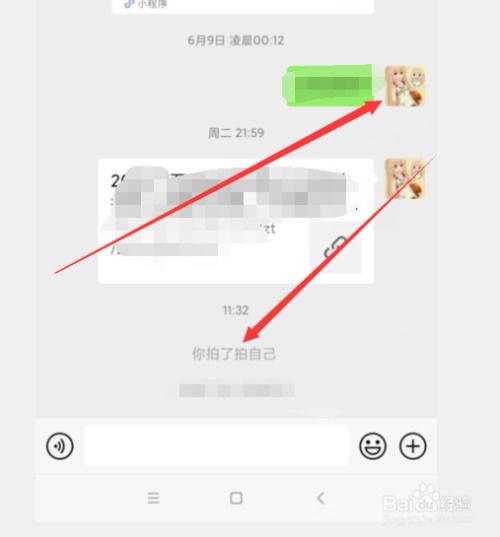 微信‘拍一拍’功能使用指南资讯攻略11-11
微信‘拍一拍’功能使用指南资讯攻略11-11 -
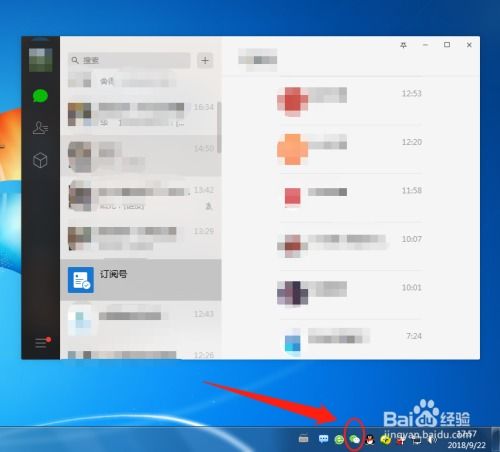 电脑版微信登录步骤指南资讯攻略11-09
电脑版微信登录步骤指南资讯攻略11-09 -
 微信网页版登录步骤指南资讯攻略11-10
微信网页版登录步骤指南资讯攻略11-10 -
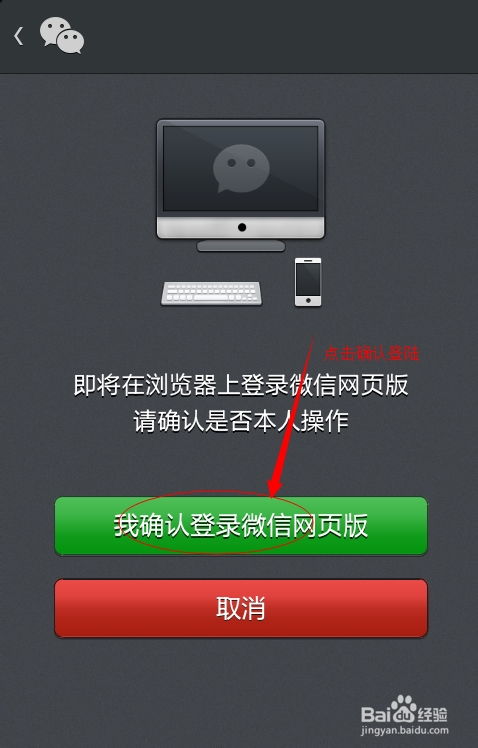 微信网页版登录指南资讯攻略11-18
微信网页版登录指南资讯攻略11-18